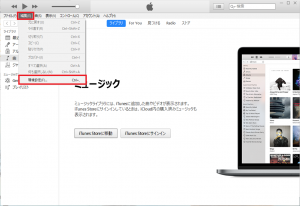PCからiPadに音楽を入れようとして、自動同期され、入れたくないデータまで入っちゃった!残しておきたいデータが上書きされて消えちゃった!なんてことがありませんか?
手動で同期することで、それらの事態を回避することができます。
自動同期編はこちら
まず、PC側の設定をしてみましょう。
デバイスから、iPod、iPhoneおよびiPadを自動的に同期しない(P)のチェックを付けます。
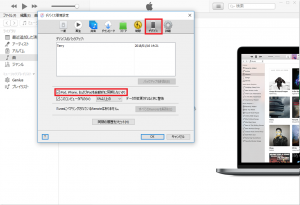
これで、自動的に同期されなくなりました。
次に、iPadを接続し、音楽とビデオを手動で同期できるようにします。
左上のほうにある、デバイスのアイコンをクリックします。
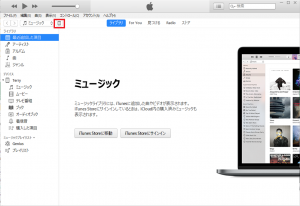
概要をクリックし、画面の下へスライドし、オプションの中にある、音楽とビデオを自動で同期のチェックを入れます。
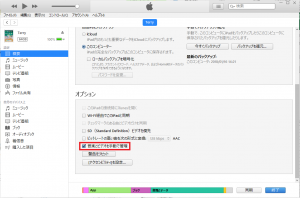
これで、音楽とビデオを手動で同期できるようになりました。
最後に、ライブラリから、入れたい曲やアルバムなどを表示し、右側に表示された中からドラッグアンドドロップで、デバイスに入れます。
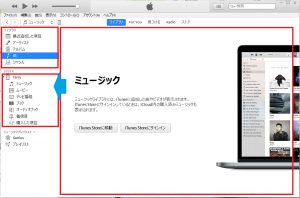
入れた曲は、デバイスの下のミュージックをクリックすると一覧表示されます。
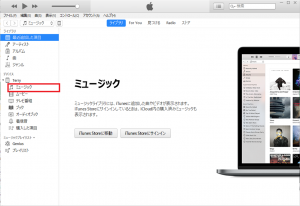
また、一括で同期する方法もあります。
ミュージックを同期にチェックを入れ、下部にある中から入れたい曲やビデオを選択します。
右下の同期をクリックすると、同期されます。
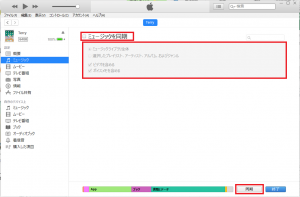
概要>オプション>音楽とビデオを手動で同期 が、
概要>オプション>ビデオを手動で同期 になっている場合
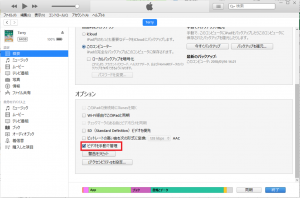
iCloudミュージックライブラリがオンになっています。
一度デバイスを取り外し、設定>ミュージック からiCloudミュージックライブラリをオフにします。
再度接続しなおせば、表示が変化します。
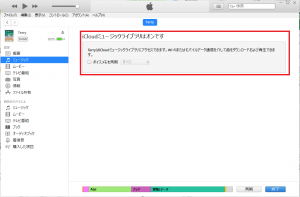
iPhone をお使いの場合は、曲やビデオを 1 つの iTunes ライブラリからしか追加できません。
iPad または iPod をお使いの場合は、複数の iTunes ライブラリから曲を追加できますが、ビデオは 1 つの iTunes ライブラリからしか追加できません。
(Apple サポート 公式サイト – Apple Supportより引用)